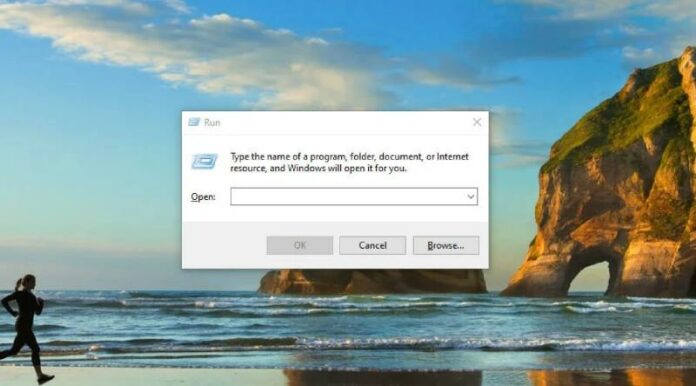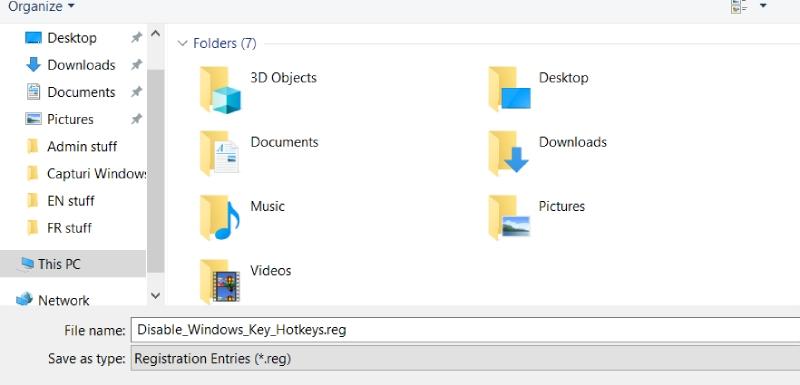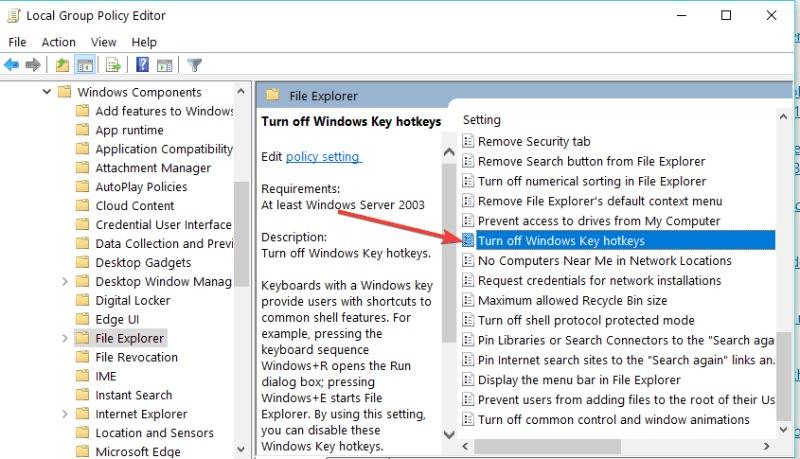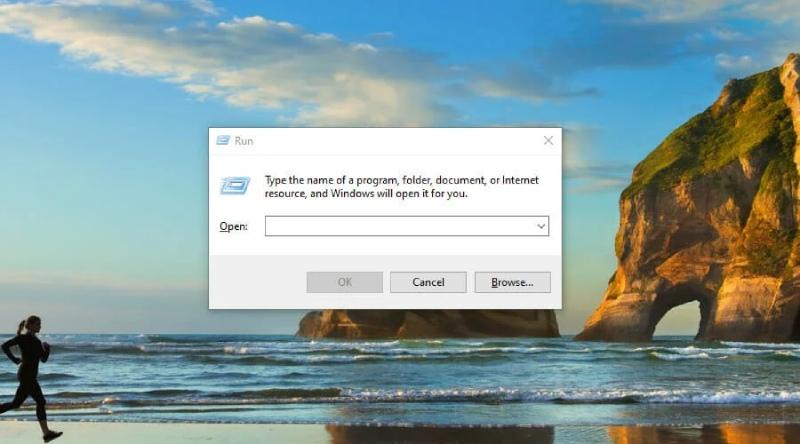Việc biết sử dụng các phím tắt trên máy tính giúp cho các thao tác trở nên dễ dàng và thuận tiện hơn. Tuy nhiên, đôi khi bạn cũng cần tắt những phím này đi. Vậy bạn đã biết cách thực hiện hay chưa. Hãy cùng Metric Leo tìm hiểu nhé
1. Sử dụng tập lệnh để chỉnh sửa sổ đăng ký của bạn và tắt các phím tắt
- Đầu tiên, bạn cần tải phần mềm chuyên dụng về thiết bị của mình và làm theo hướng dẫn
- Sau khi bạn truy cập vào liên kết trên, bạn sẽ được nhắc với một thông báo. Bạn sẽ cần nhấp chuột trái vào Lưu tệp và tải ứng dụng xuống màn hình máy tính của mình
- Nhấp đúp chuột trái vào biểu tượng bạn có trên màn hình với phần mở rộng .reg để mở nó.
- Sau đó, hệ thống sẽ nhắc bạn với một thông báo. Điều bạn cần làm là nhấp chuột trái hoặc là nút Chạy để tiến hành.
- Bây giờ, nhấp chuột trái vào Có nếu một cửa sổ yêu cầu bạn cấp quyền truy cập để cài đặt bật lên.
- Sau khi cài đặt xong, bạn cần thực hiện việc xóa tệp .reg đã tải xuống
- Tái khởi động thiết bị PC của mình.
- Sau khi thiết bị Windows 10 được sao lưu và chạy, bạn sẽ thấy các phím tắt của mình đã bị tắt.
Thao tác sử dụng tập lệnh
2. Tắt các phím tắt bằng cách tắt các phím nóng
- Đầu tiên, bạn cần thực hiện thao tác nhấn giữ tổ hợp phím Windows + R để khởi động
- Nhập Gpedit.msc vào hộp chạy và nhấn Enter trên bàn phím.
- Tiếp theo, bạn sẽ nhận được thông báo từ Kiểm soát tài khoản người dùng và bạn sẽ phải nhấp chuột trái vào Có.
- Nhấp chuột trái trong bảng điều khiển bên trái từ Cấu hình người dùng.
- Trong tệp Cấu hình người dùng, bấm chuột trái vào Mẫu quản trị.
- Bây giờ, nhấp chuột trái vào các thành phần Windows Components. Trình soạn thảo chính sách nhóm các thành phần cửa sổ
- Sau đó, trong Windows Components, nhấp chuột trái vào File Explorer.local group policy file explorer
- Bạn sẽ thấy trong bảng bên phải một tính năng cho biết Tắt phím nóng Windows + X.
- Nhấp đúp chuột trái hoặc nhấn vào phím nóng Tắt Windows + X. Tắt phím nóng Windows
- Sau khi tiến hành xong bước ở trên, một cửa sổ sẽ xuất hiện trên màn hình máy tính. Để tắt tính năng phím tắt trên máy tính, bạn chỉ cần lựa chọn vô hiệu hoá các phím nóng là xong.
- Tiếp theo, bạn chỉ cần thực hiện thao tác đơn giản là nhấp chuột trái vào nút Áp dụng trên cửa sổ xuất hiện. Tiếp theo, nhấn OK để tiếp tục.
- Bây giờ bạn cần đóng các tab trên màn hình và thực hiện thao tác tái khởi động thiết bị máy tính của mình.
- Sau khi khởi động lại, hãy kiểm tra xem phím tắt đã được tắt hay chưa
Lưu ý: Nếu bạn muốn sao lưu và chạy các phím tắt của mình, bạn chỉ cần chọn Bật hoặc Không được định cấu hình.
Thao tác thực hiện tắt chức năng phím tắt trên PC
3. Tắt các phím tắt bằng Registry Editor
Cách nhanh hơn nhiều để tắt phím tắt là sử dụng công cụ Registry Editor tích hợp sẵn của Windows. Bạn nên sao lưu sổ đăng ký của mình trước khi thực hiện sửa đổi để bạn có thể hoàn nguyên chúng trong trường hợp có sự cố.
Mẹo của chuyên gia: Đôi khi, một vài sự cố có liên quan đến máy tính rất khó để có thể khắc phụct, đặc biệt là khi liên quan đến kho lưu trữ bị hỏng hoặc thiếu tệp Windows. Nếu bạn gặp khó khăn khi sửa lỗi, hệ thống của bạn có thể bị hỏng một phần. Chúng tôi khuyên bạn nên cài đặt Restoro, một công cụ sẽ tiến hành truy vết lỗi máy tính và cho bạn biết thiết bị đang gặp lỗi gì.
Để thực hiện quy trình này, bạn cần thực hiện những bước sao:
Bước 1: Nhấn phím Windows + R để khởi chạy Run.
Bước 2: Gõ từ khóa regedit, sau đó nhấn nút lệnh Enter để mở hộp thoại Registry Editor.
Bước 3: Tìm khóa này:
HKEY_CURRENT_USER \ Software \ Microsoft \ Windows \ CurrentVersion \ Policies \ Explorer
Bước 4: Trong bảng điều khiển bên phải, nhấp chuột phải và tạo DWORD NoWinKeys mới.
Bước 5: Đặt giá trị của nó thành 1.
Bước 6: Đóng hộp thoại Registry Editor và khởi động lại thiết bị máy tính của bạn.
Bước 7: Tất cả các phím nóng WIN + bây giờ sẽ được tắt.
Khởi chạy Run
Trên đây là 3 tip của Metric Leo giúp bạn thực hiện thao tác tắt phím tắt trên máy tính hiệu quả. Chúc bạn thành công.